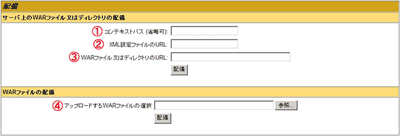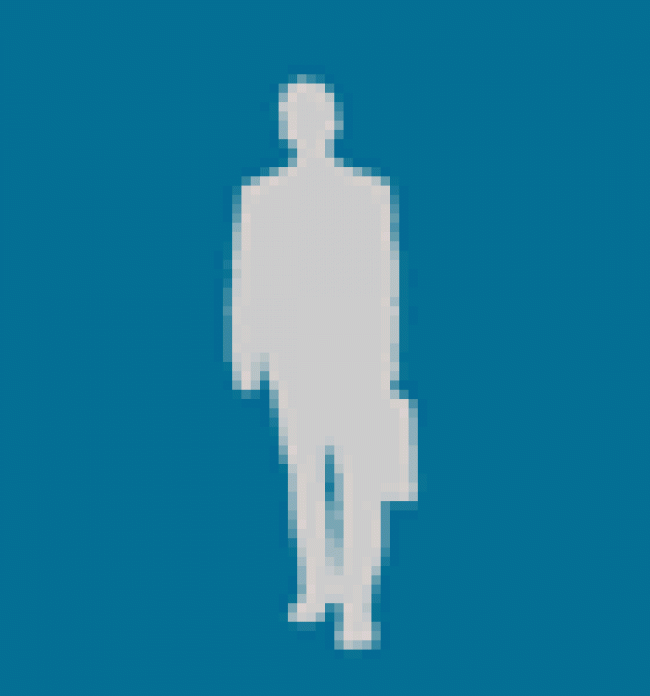Tomcat Webアプリケーションマネージャを使ってみよう!
Webアプリケーションの配備
Webアプリケーションの配備は、配備セクションで行います(図3)。Webアプリケーションマネージャの配備機能を利用することで、手動でファイ ルのコピーやコンテキスト設定ファイルの編集を行うことなく、Webアプリケーションを配備できます。また手動で行った場合と違い、Tomcatを再起動する必要もありません。
サーバ上のWARファイル又はディレクトリの配備
「サーバ上のWARファイル又はディレクトリの配備」では、Tomcatと同じホスト上、またはリモートホスト上にあるWebアプリケーションをTomcatに配備することができます。
(1)コンテキストパス(省略可能)
ここで指定したコンテキストパスがWebアプリケーションのパスになります。
例として、コンテキストパスに/helloworldと入力した場合は「http://localhost:8080/helloworld/」がそのwebアプリケーションのパスとなります。
省略した場合は「WARファイル又はディレクトリのURL」に指定したディレクトリ名、またはWARファイル名がそのままコンテキストパスになります。また、「XML設定ファイルのURL」にコンテキスト設定ファイルを指定した場合は、ここで入力されたコンテキストパスは使用されません。
(2)XML設定ファイルのURL
コンテキスト設定ファイルのURLを指定します(使用例、file:C:/hello.xml)。
(3)WARファイル又はディレクトリのURL
WebアプリケーションのURLを指定します。
ローカルファイルを指定する場合は、Webアプリケーションのディレクトリを指定するか(使用例、file:C:/hello/)、またはWARファイルを指定します(使用例、file:C:/hello.war)。
リモートホスト上のファイルを指定する場合は、jarプロトコルを用いてWARファイルをURLで指定します(使用例、jar:http://ホスト名:ポート/hello.war)。
WARファイルの配備
「WARファイルの配備」では、ローカルシステムからWebアプリケーションをホストのTomcatに配備することができます。
(4)アップロードするWARファイルの選択
ローカルシステム上のWARファイルをアップロードして、ホストの「$CATALIMA_HOME/webapps」ディレクトリに配置します。コ ンテキストパス名には、自動的にWARファイル名が使われます。WARファイルをアップロードした場合、Tomcatのserver.xmlに自動的に
独自のコンテキスト設定ファイルを使用したい場合は、WARファイル中に「META_INF/context.xml」ファイルを作成し、コンテキスト設定を記述します。すると、こちらのエントリが優先されます。
次回予告
今回はWebブラウザから各Webアプリケーションの管理を行うWebアプリケーションマネージャを紹介しました。次回は、Tomcatの基本設定ファイルである、server.xmlの解説とTomcatの設定管理をWebブラウザから行えるAdministration Toolを紹介します。